原生 JS 实现简单的图片懒加载
更新时间:2018年11月26日16时29分 来源:传智播客 浏览次数:
什么是懒加载
懒加载其实就是延迟加载,是一种对网页性能优化的方式,比如当访问一个页面的时候,优先显示可视区域的图片而不一次性加载所有图片,当需要显示的时候再发送图片请求,避免打开网页时加载过多资源。
什么时候用懒加载
当页面中需要一次性载入很多图片的时候,往往都是需要用懒加载的。
懒加载原理
我们都知道HTML中的 标签是代表文档中的一个图像。。说了个废话。。
标签有一个属性是 src,用来表示图像的URL,当这个属性的值不为空时,浏览器就会根据这个值发送请求。如果没有 src属性,就不会发送请求。
嗯?貌似这点可以利用一下?
我先不设置 src,需要的时候再设置?
nice,就是这样。
我们先不给 设置 src,把图片真正的URL放在另一个属性 data-src中,在需要的时候也就是图片进入可视区域的之前,将URL取出放到 src中。
实现
HTML结构
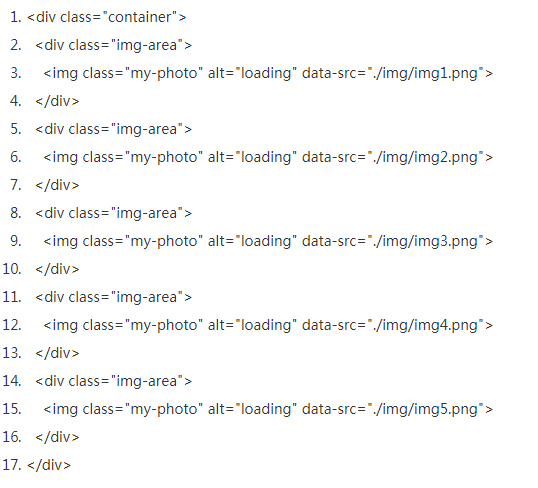
仔细观察一下, 标签此时是没有 src属性的,只有 alt和 data-src属性。
alt 属性是一个必需的属性,它规定在图像无法显示时的替代文本。 data-* 全局属性:构成一类名称为自定义数据属性的属性,可以通过 HTMLElement.dataset来访问。
如何判断元素是否在可视区域
方法一
网上看到好多这种方法,稍微记录一下。
1、通过 document.documentElement.clientHeight获取屏幕可视窗口高度
2、通过 document.documentElement.scrollTop获取浏览器窗口顶部与文档顶部之间的距离,也就是滚动条滚动的距离
3、通过 element.offsetTop获取元素相对于文档顶部的距离
然后判断②-③<①是否成立,如果成立,元素就在可视区域内。
方法二(推荐)
通过 getBoundingClientRect()方法来获取元素的大小以及位置,MDN上是这样描述的:
The Element.getBoundingClientRect() method returns the size of an element and its position relative to the viewport.
这个方法返回一个名为 ClientRect的 DOMRect对象,包含了 top、 right、 botton、 left、 width、 height这些值。
MDN上有这样一张图:
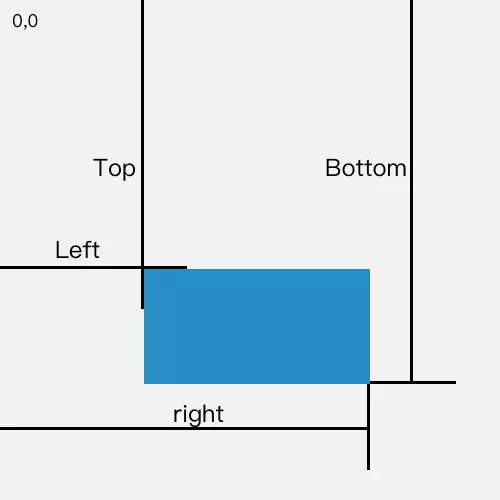
可以看出返回的元素位置是相对于左上角而言的,而不是边距。
我们思考一下,什么情况下图片进入可视区域。
假设 constbound=el.getBoundingClientRect();来表示图片到可视区域顶部距离; 并设 constclientHeight=window.innerHeight;来表示可视区域的高度。
随着滚动条的向下滚动, bound.top会越来越小,也就是图片到可视区域顶部的距离越来越小,当 bound.top===clientHeight时,图片的上沿应该是位于可视区域下沿的位置的临界点,再滚动一点点,图片就会进入可视区域。
也就是说,在 bound.top<=clientHeight时,图片是在可视区域内的。
我们这样判断:
function isInSight(el) {
const bound = el.getBoundingClientRect();
const clientHeight = window.innerHeight;
//如果只考虑向下滚动加载
//const clientWidth = window.innerWeight;
return bound.top <= clientHeight + 100;
}
这里有个+100是为了提前加载。
加载图片
页面打开时需要对所有图片进行检查,是否在可视区域内,如果是就加载。
function checkImgs() {
const imgs = document.querySelectorAll('.my-photo');
Array.from(imgs).forEach(el => {
if (isInSight(el)) {
loadImg(el);
}
})
}
function loadImg(el) {
if (!el.src) {
const source = el.dataset.src;
el.src = source;
}
}
这里应该是有一个优化的地方,设一个标识符标识已经加载图片的index,当滚动条滚动时就不需要遍历所有的图片,只需要遍历未加载的图片即可。
函数节流
在类似于滚动条滚动等频繁的DOM操作时,总会提到“函数节流、函数去抖”。
所谓的函数节流,也就是让一个函数不要执行的太频繁,减少一些过快的调用来节流。
基本步骤:
1、获取第一次触发事件的时间戳
2、获取第二次触发事件的时间戳
3、时间差如果大于某个阈值就执行事件,然后重置第一个时间
function throttle(fn, mustRun = 500) {
const timer = null;
let previous = null;
return function() {
const now = new Date();
const context = this;
const args = arguments;
if (!previous){
previous = now;
}
const remaining = now - previous;
if (mustRun && remaining >= mustRun) {
fn.apply(context, args);
previous = now;
}
}
}
这里的 mustRun就是调用函数的时间间隔,无论多么频繁的调用 fn,只有 remaining>=mustRun时 fn才能被执行。
实验
页面打开时
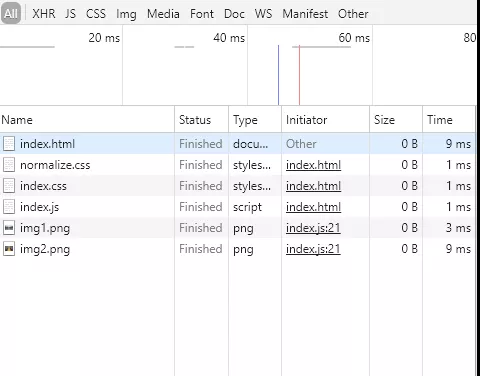
可以看出此时仅仅是加载了img1和img2,其它的img都没发送请求,看看此时的浏览器
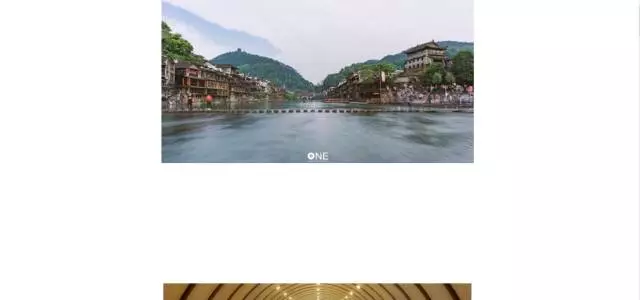
第一张图片是完整的呈现了,第二张图片刚进入可视区域,后面的就看不到了~
页面滚动时
当我向下滚动,此时浏览器是这样
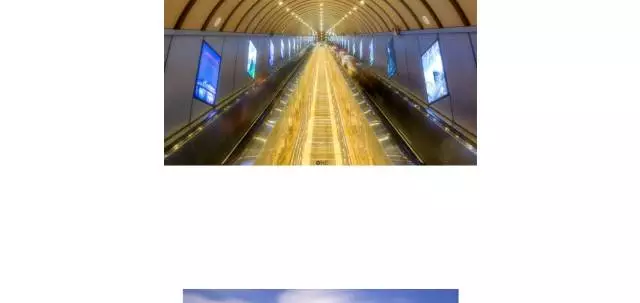
此时第二张图片完全显示了,而第三张图片显示了一点点,这时候我们看看请求情况
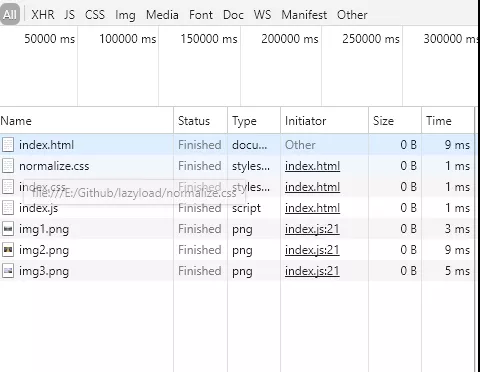
img3的请求发出来,而后面的请求还是没发出~
全部载入时
当滚动条滚到最底下时,全部请求都应该是发出的,如图:
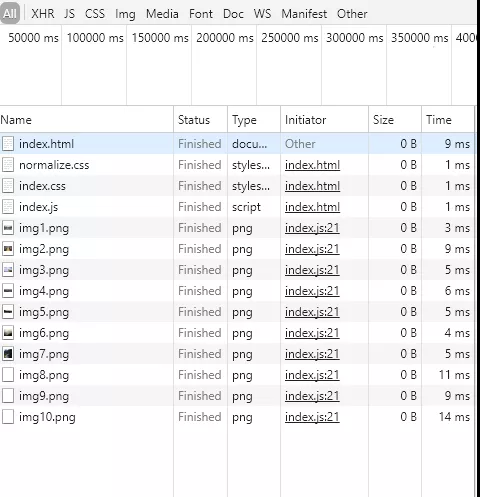


















 AI智能应用开发
AI智能应用开发 鸿蒙应用开发
鸿蒙应用开发 HTML&JS+前端
HTML&JS+前端 Python+大数据开发
Python+大数据开发 人工智能开发
人工智能开发 跨境电商
跨境电商 电商视觉设计
电商视觉设计 软件测试
软件测试 新媒体+短视频
新媒体+短视频 集成电路应用开发
集成电路应用开发 C/C++
C/C++ 狂野架构师
狂野架构师 IP短视频
IP短视频





















